今天和大家分享一下win10系统字体安装失败问题的解决方法,在使用win10系统的过程中经常不知道如何去解决win10系统字体安装失败的问题,有什么好的办法去解决win10系统字体安装失败呢?小编教你只需要1、在“计算机”图标上双击打开,然后点击上方的“工具”、“文件夹选项”。 2、在打开的文件夹选项中勾选“显示所有文件”,同时去掉“隐藏受保护的操作系统文件”和“隐藏已知文件类型的后缀名”的勾选,然后点击确定。 就可以了;下面就是我给大家分享关于win10系统字体安装失败的详细步骤::
1、在“计算机”图标上双击打开,然后点击上方的“工具”、“文件夹选项”。

2、在打开的文件夹选项中勾选“显示所有文件”,同时去掉“隐藏受保护的操作系统文件”和“隐藏已知文件类型的后缀名”的勾选,然后点击确定。
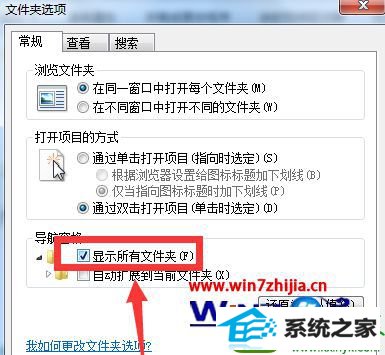
3、打开windows下的fonts文件夹,如果文件夹下含有desktop.ini文件,把这个desktop.ini文件名改掉。 4、新建一个txt文本,输入以下的内容并另存为“desktop.ini”文件,并将文件属性改为只读隐藏。 [.shellClassinfo] UiCLsid={Bd84B380-8CA2-1069-AB1d-08000948F534}
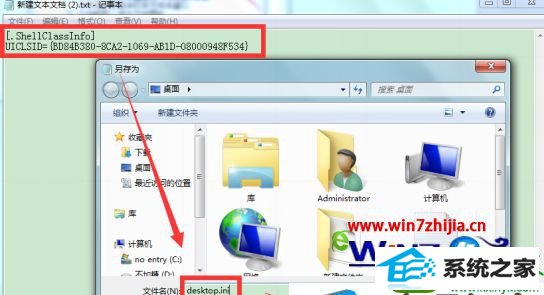
4、另存完成后重启计算机即可。
关于win10纯净版系统字体安装失败的解决方法就给大家介绍到这边了,如果你有碰到这样情况的话,就可以采取上面的方法来解决吧。






